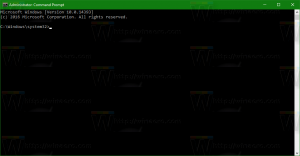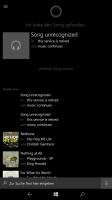Bloķējiet jebkurai lietotnei piekļuvi internetam ar vienu klikšķi operētājsistēmās Windows 10, Windows 8 un Windows 7
Es vēlos dalīties ar jums ar nelielu lietotni, kuru es iekodēju, kas sniedz jums iespēju bloķēt jebkuras lietotnes piekļuvi internetam. Tas tiek darīts tikai ar vienu klikšķi, un, lai to bloķētu vai atļautu, tiek izmantots iebūvētais Windows ugunsmūris. OneClickFirewall ir neliela programma, ko es izveidoju un kas integrējas ar Explorer konteksta izvēlni. Viss, kas jums jādara, ir ar peles labo pogu noklikšķiniet uz lietojumprogrammas, kuru vēlaties bloķēt, un atlasiet "Bloķēt piekļuvi internetam".
Reklāma

Vienreiz OneClickFirewall ir instalēts, tas pievieno šīs komandas izpildāmo failu un lietotņu saīsņu konteksta izvēlnei:
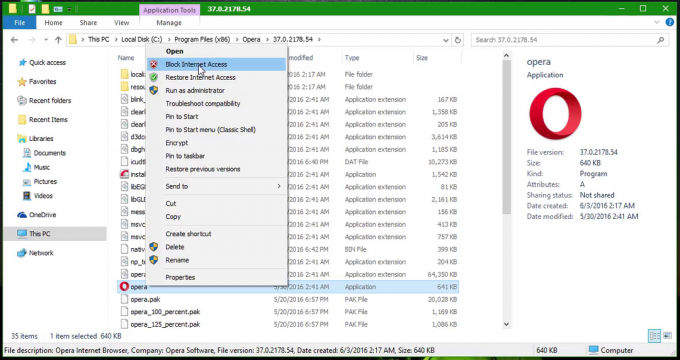
Tas ir saderīgs ar Windows 10, Windows 8 un Windows 7. Tam vajadzētu darboties arī operētājsistēmā Windows Vista, taču pašlaik es nevaru to pārbaudīt.
Lai ar vienu klikšķi jebkurai lietotnei bloķētu piekļuvi internetam, rīkojieties šādi.
- Lejupielādējiet OneClickFirewall no tās oficiālās mājas lapas ŠEIT.
- Palaidiet iestatīšanas vedni un izpildiet tā norādījumus.
- Pēc OneClickFirewall instalēšanas atveriet programmu File Explorer un atrodiet programmas izpildāmo failu, kas jums jābloķē, lai piekļūtu internetam. Ar peles labo pogu noklikšķiniet uz tā un konteksta izvēlnē atlasiet Bloķēt piekļuvi internetam.

Tieši tā. Lietojumprogramma tiks bloķēta un nevarēs izveidot savienojumu.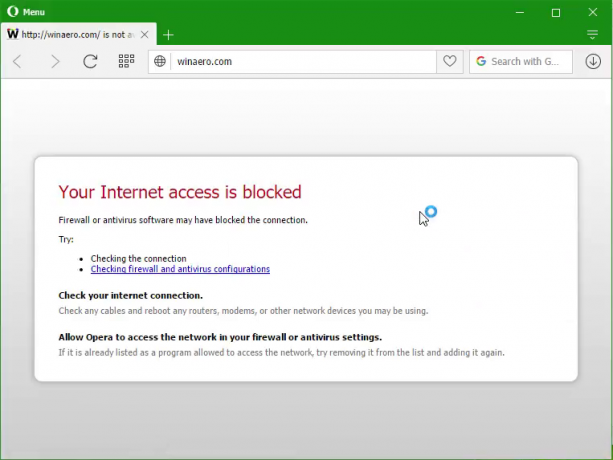
Lai atbloķētu bloķēto lietotni, ar peles labo pogu noklikšķiniet uz tās un atlasiet “Atjaunot piekļuvi internetam”:

Ja nezināt, kuru EXE bloķēt, palaidiet programmu, kuru vēlaties bloķēt, atveriet Windows uzdevumu pārvaldnieku, ar peles labo pogu noklikšķiniet uz programmas uzdevumu pārvaldniekā un izvēlieties "Doties uz informāciju".
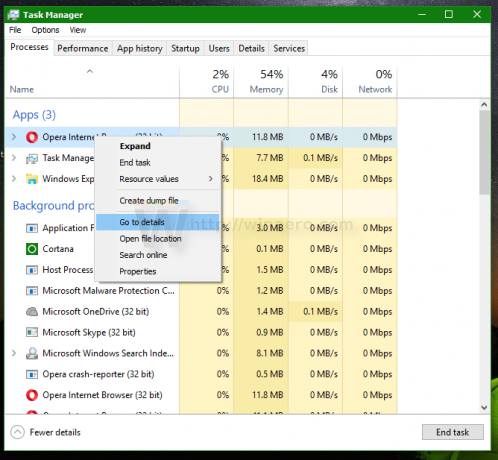
Uzdevumu pārvaldnieks parādīs savu EXE. Pēc tam varat ar peles labo pogu noklikšķināt uz EXE un izvēlēties Atvērt faila atrašanās vietu, lai to atvērtu programmā Explorer, un bloķēt to, ar peles labo pogu noklikšķinot uz tā.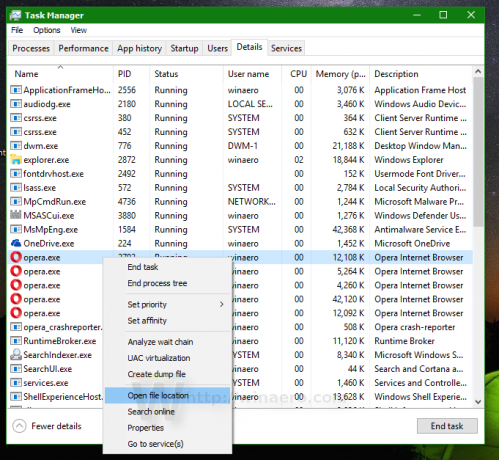
Tas ir ļoti vienkārši un noderīgi.
OneClickFirewall izveidos visus atbilstošos iebūvētos ugunsmūra noteikumus katrai lietotnei, kuru šādā veidā bloķēsit. Tā kā piekļuves ierobežošanai vai atļaušanai tiek izmantots iebūvētais Windows ugunsmūris, tas ir drošs un tai nav nepieciešama nepārtraukta papildu programma.
Es izveidoju šo lietotni, jo noklusējuma lietotāja interfeiss, lai atļautu vai bloķētu lietotni Windows ugunsmūrī, joprojām prasa pārāk daudz darbību. OneClickFirewall nodrošina trūkstošo Explorer čaulas integrāciju, kurai vajadzēja būt iebūvētai.
Izmantojot OneClickFirewall, es varēju viegli un ātri bloķēt pat Metro/Windows Store lietotnes, tostarp reklāmas dažās lietotnēs, piemēram, Solitaire, kas mani kaitināja. Esiet piesardzīgs attiecībā uz to, kādus EXE procesus bloķējat, izmantojot OneClickFirewall, īpaši sistēmas procesus.
Lai skatītu sarakstu ar visiem EXE, ko esat bloķējis, izmantojot OneClickFirewall, administratīvajos rīkos atveriet Windows ugunsmūri ar papildu drošību. Noklikšķiniet uz Izejošie noteikumi. Noteikumi, kas sākas ar "OneClickFirewall-...", ir jūsu bloķētās lietotnes.
Lejupielādējiet OneClickFirewall šeit.
Noskatieties šo videoklipu, lai redzētu, kā mana lietotne darbojas:
Ko jūs domājat par šo mazo lietotni? Vai jums tas šķiet noderīgi? Pastāstiet mums komentāros.